如何從中刪除設備 Spotify 在手機或桌面上 2025
Spotify 可以是緊湊的。您可以透過手機連接到它。然而, Spotify 可以連結到帳戶進行離線收聽的設備數量有限制。刪除舊的或未使用的設備有助於保持在這個限制之內。當你使用限制時,你還需要知道 如何從中刪除設備 Spotify 以防止任何問題。 你應該 離線連接歌曲 作為付費版本的客戶。 您可以連接多台計算機以供離線流式傳輸到內容時使用。
儘管這似乎是一個令人興奮的選擇,但它也有一個缺點。 此限制與您可以用來離線收聽的設備數量有關。 離線收聽設備的總容量是三個。 它對你來說可能不是一個整體。 事實上,可能有很多三個設備來自 Spotify 管理。 並且您可能需要刪除一些離線設備 Spotify.
如何從我的設備中刪除設備 Spotify 帳戶? 本文將告訴您如何從 Spotify 在手機或桌面上。當你讀完它時,你會發現一個簡單的東西可以聽 Spotify 透過無限範圍的設備。
文章內容 第 1 部分。如何從中刪除設備 Spotify 在桌面上?第 2 部分。如何從中刪除設備 Spotify 在電話上?第 3 部分。 如何取消 Spotify 優質的?第 4 部分。 如何保持 Spotify 取消保費後的歌曲部分5。 結論
第 1 部分。如何從中刪除設備 Spotify 在桌面上?
Spotify 付費為用戶提供廣泛的服務支援。 當您註冊付費版本時,您可能會享受到所有的好處。 但是,您是否知道可以將多個裝置附加到付費訂閱? 是的,你可以這樣做。 請參閱此處的詳細資訊: 怎麼玩 Spotify 在多個裝置上:前 5 種方法 [更新]
話雖這麼說,如果您喜歡如何從 Spotify 在發生特殊情況後,您將如何從其中刪除某些設備 Spotify? 這是我們將要解決這個問題的部分。
如何從我的設備中刪除設備 Spotify 帳戶? 現在讓我們來談談選擇要從中刪除裝置的桌面 Spotify. 當您使用台式機或平板電腦時,您可能會忽略已鏈接到 Spotify 帳戶。 這樣,某些用戶就可以有效地利用您的個人資料。 您必須按照以下說明從設備中刪除離線設備 Spotify 在您的 Windows 或 免費下載 計算機。
- 使用您的電腦設備啟動 Spotify 應用程序或網站。
- 選擇“下「 查詢右上角的鑰匙圖示。通常圖示顯示在使用者名稱旁邊。
- 然後,在下拉清單中選擇“賬戶."
- 視窗(Chrome、Firefox 或任何其他)應顯示 賬戶信息 標籤。
- 因此,在這方面,您需要 向下滾動 到達列表的底部。
- 然後,選擇“到處註銷「刪除直接連結到的設備 Spotify 個人資料。
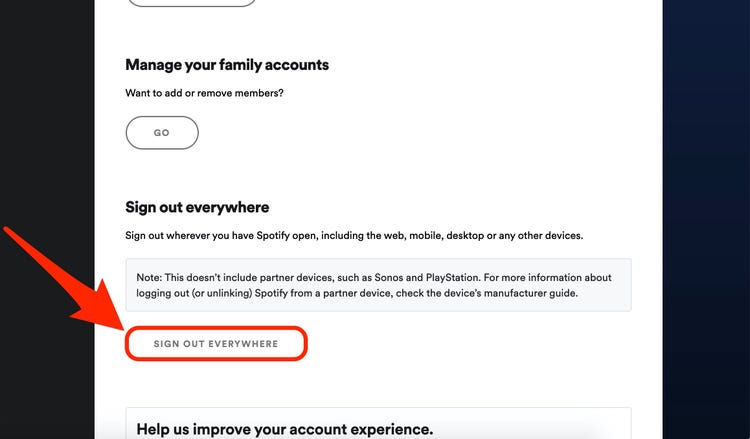
第 2 部分。如何從中刪除設備 Spotify 在電話上?
Spotify 行動應用程式提供更多控制來刪除某些設備 Spotify 帳戶。 如何從我的設備中刪除設備 Spotify 手機上的帳戶? 請按照以下步驟了解如何從設備中刪除設備 Spotify 在電話裡。
如何從中刪除設備 Spotify 在Android上
雖然 Spotify 總共僅啟用可透過離線曲目同步的三個小工具,您必須從其中刪除離線設備 Spotify 你只用過的。如何從我的設備中刪除設備 Spotify 安卓帳號? 您可以按照以下步驟刪除設備 Spotify 在安卓上:
- 激活Android設備。
- 啟動應用程序以 Spotify.
- 然後選擇“跑步裝備「 主選單中的符號。通常,它位於右上角。
- 啟用 設定 至 Spotify.
- 從此菜單上顯示的選擇中選擇工具。
- 選擇“設備菜單” 連結到個人資料。
- 向下移動以找到要編輯或禁用的機器的標籤。
- 單擊系統名稱右側的按鈕將其刪除。
- 從窗口中心顯示的列表應該向您顯示現在計算機已經從 Spotify 帳戶。
如何從中刪除設備 Spotify 在iPhone上
如何從我的設備中刪除設備 Spotify iPhone 上的帳號? 以下是您必須採取的操作來刪除設備 Spotify 通過使用 iPhone。 iPhone 和 iPad 的程序將是相同的。
- 一,啟動 Spotify 從 iPhone 或 iPad 通過 iPhone 開始菜單。 這 Spotify 符號也可以在應用程序目錄中找到。
- 當您訪問它時,您必須轉到中間然後單擊“您的圖書館."
- 即使您沒有導航至首選項,也請單擊兩次。
- 你會看到一個 白色設定圖標 在右上角。 點擊那個。
- 轉到 配置菜單.
- 在此之後單擊 設備 從滑動選單即可查看特定機器。
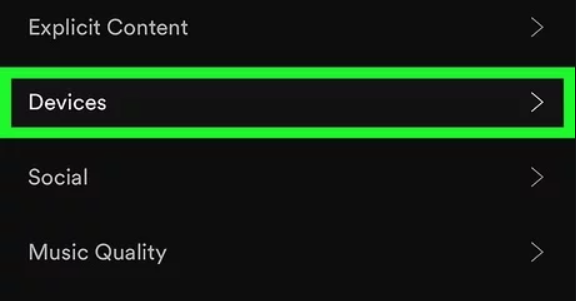
大多數人都在使用 Spotify. 當您有付費訂閱並且您的朋友要求您允許您的計算機 Spotify 然後您啟動它,但再次無法刪除它,那麼您可以按照上面給出的指南從設備中刪除設備 Spotify。 您可以選擇採用上述方法之一。
第 3 部分。 如何取消 Spotify 優質的?
了解如何從設備中刪除設備後 Spotify,你也可以改變你 Spotify 計劃。 這是你自己的選擇。 您可以註冊免費的串流平台或收費。 無論如何,當您選擇它時,您將享受您選擇的訂閱服務的全部優勢。
它確實有一系列優點。 例如,支付 Spotify 帳戶允許用戶離線連線。 這太棒了,但是,當您開始收費時,如何取消 Spotify 優質的?
更詳細的取消方式 Spotify 保險費: 這是 Spotify 保費取消流程!
取消 Spotify 使用網頁瀏覽器的進階版
- 通過您的 iPhone 主屏幕,選擇您喜歡的網絡瀏覽器(Chrome、Safari 等)以啟動它並鏈接到 https://www。spotify要。
- 通過訪問您的登錄憑據的登錄字段登錄到系統。
- 登入後,您將進入顯示您帳戶的頁面。 向下移動到“你的計劃” 部分並點擊“變更計劃" 連結位於您的付款詳細資料下方。
- 向下滾動到程序顯示屏的下方,直到您看到“Spotify 免費」行。然後您將看到一個終止付費訂閱的機會。點擊該按鈕繼續。
- 系統會要求您驗證是否要終止付費訂閱。 要完成交易,請點擊“是的,取消「你也將恢復到 Spotify 免費個人資料。
取消 Spotify 使用 Apple 設定 ID 的進階版
- 從iPhone主屏幕中選擇“設置”應用程序,然後單擊它以啟動。
- 在操作欄點擊 iTunes 乃至 蘋果商店 然後,在下一頁的開頭,根據提示輸入您的 Apple ID 憑證。
- 在按下按鈕之前,在帳戶顯示幕上向下移動 Subscription 頁面並點擊。 你會看到 Spotify 那裡提到的付費會員。
- 在操作欄點擊 Spotify 付費訂閱然後選擇 自動啟動關閉 拒絕服務的選項。
- 請注意,您確實可以隨時還原付費版本服務。
第 4 部分。 如何保持 Spotify 取消保費後的歌曲
您可能知道如何從 Spotify 現在。 你知道當你取消付費訂閱時,你會丟失你添加到收藏並上傳到移動設備的所有內容嗎? 會員資格結束後,您仍然可以連接到所有這些嗎?
不,對於付費客戶,您可以訪問 Spotify 離線流媒體的歌曲。 同時,在您為取消的計劃計費的剩餘期限內,您將始終獲得報酬。 雖然在那之前,你的 Spotify 個人資料將僅返回到免費帳戶。
通過這個場景,在你維護所有下載的 Spotify 音頻文件,您沒有連接到流式傳輸它們。 具體而言,您仍然可以擁有所有音樂曲目並連接到它們,但只是採用混合格式並帶有廣告和跳過限制。
既然大家都明白, Spotify 已獲得專利,可防止您連接到 Spotify 終止付費服務後離線下載音樂。 當您想在取消訂閱後保留所有已安裝的歌曲或播放列表時,您必須捕獲 Spotify 首先以可存取的格式播放歌曲和彙編。 這裡推薦一個最好的工具, TunesFun Spotify Music Converter,讓你保留 Spotify 免費歌曲。 點擊此處立即免費試用!
這是如何保持的步驟 Spotify 取消訂閱計劃後的歌曲。
1. 下載並安裝 已調好的 TunesFun Spotify Music Converter.
2. 打開並啟動 只需單擊應用程式即可使用該程式。
3. 複製或貼上文件 你想要或只是 拖放 URL 文件 在轉換盒上。

4.選擇文件 格式.

5.然後開始轉換 點擊轉換按鈕 位於應用程式的右側。

6. 確認並保存 您計算機上的所有檔案。
TunesFun Spotify Music Converter 是一個稱職的音樂服務下載管理器,可以真正輕鬆有效地捕獲 Spotify 跟踪和編譯,然後將其移動到可訪問的格式,例如 MP3、FLAC、AAC 或 WAV,原始 100% Spotify 音頻質量。
您將始終能夠體驗您錄製的所有內容 Spotify 一旦您終止付費訂閱並永久儲存手機中的歌曲,即可離線播放歌曲。 你在等什麼! 點擊下面的按鈕立即免費試用該工具!
部分5。 結論
Spotify Premium 提供許多好處,包括連接多個裝置的能力。 但是,如果您忘記註銷朋友的設備,或者想要從朋友的設備中刪除設備 Spotify 您不再使用的設備,您可以輕鬆地按照上述步驟刪除設備 Spotify 桌面或行動裝置上的帳戶。
此外,本文也為您提供瞭如果您不想繼續支付則取消保費的指導。 使用時您會省下一些錢 TunesFun Spotify Music Converter。 您無需考慮一系列可能用於離線連接音樂服務的技術。
發表評論